在购买二手华为电脑时,可能需要进行一系列设置,以便将电脑完全个性化,其中最重要的步骤之一可能就是删除原用户账户。原账户可能会包含前所有者的数据或隐私信...
2025-04-18 1 电脑
在我们日常使用电脑时,难免会遇到电脑没有声音的困扰。无论是听音乐、观看视频还是进行语音聊天,没有声音都会给使用体验带来极大不便。是什么原因导致了电脑没有声音?我们又该如何快速恢复电脑的音频输出呢?本文将为您提供详尽的解答和指导。
在开始解决问题之前,我们先来了解一下电脑无声的常见原因:
1.扬声器或耳机未正确连接:这是最常见的原因,确保您的音响或耳机正确连接到电脑上。
2.音量设置不正确:电脑或应用程序的音量可能被误设为静音或过低。
3.音频驱动程序问题:驱动程序可能已经过时、损坏或不兼容。
4.硬件故障:声卡或扬声器硬件出现故障也会导致无声。
5.系统设置问题:操作系统中的音频设置可能被错误配置。
6.Windows服务未运行:音频服务如WindowsAudio服务未启动或被禁用。
7.音频输出设备被软件占用:有些程序会独占音频输出设备。
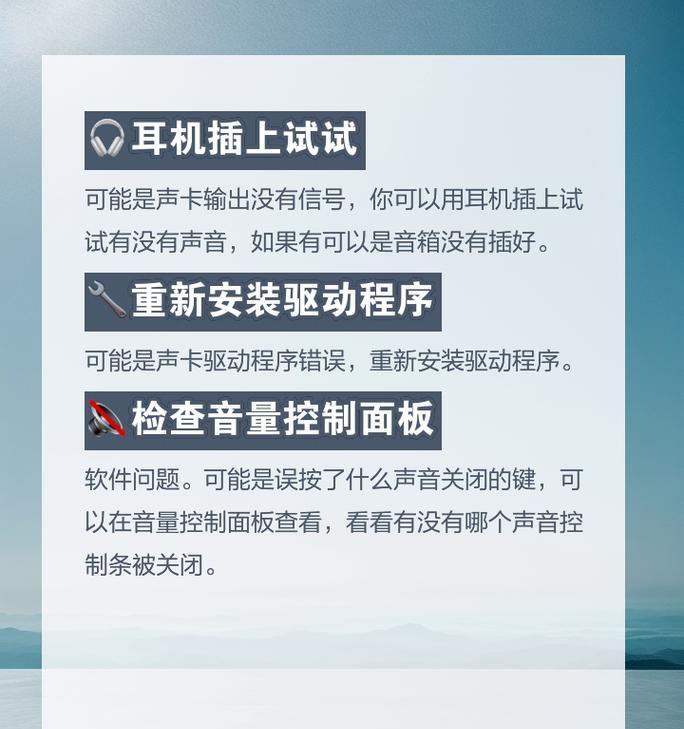
接下来,我们将逐步介绍如何检查电脑无声的原因并有效地恢复音频输出。
1.检查外部连接
首先确保外部扬声器或耳机已正确连接到电脑的音频输出接口,并且耳机或扬声器本身没有问题。如果使用的是无线设备,请检查电量及设备配对状态。
2.调整音量设置
检查系统音量:点击屏幕右下角的音量图标,确保系统音量没有被静音,并调整到合适水平。
检查应用程序音量:在应用程序内,比如音乐播放器或视频播放软件中,也请确认音量设置正确。
3.更新或重新安装音频驱动程序
检查设备管理器:打开“控制面板”>“设备管理器”,找到“声音、视频和游戏控制器”,看看是否有黄色的感叹号标志,这表示驱动程序有问题。
更新驱动程序:右键点击有问题的设备,选择“更新驱动程序”,然后按照提示操作。
下载最新驱动:如果官方没有提供更新,也可以去官方网站下载最新驱动程序进行安装。
4.检查系统音频设置
访问音频设置:进入“控制面板”>“硬件和声音”>“声音”,查看播放选项卡中默认设备是否设置正确。
测试硬件:点击“播放测试”按钮,确保您可以听到测试声音。
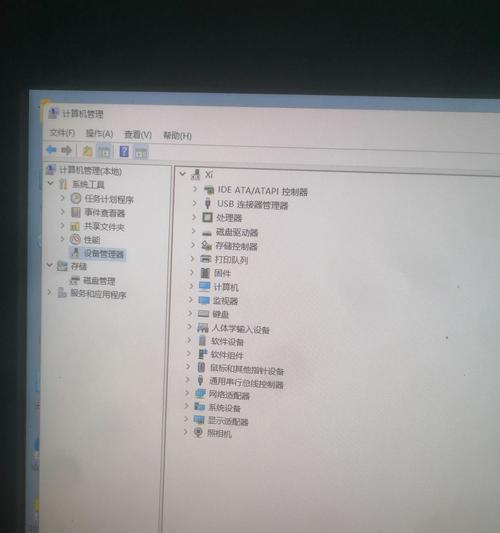
5.重启音频服务
打开“服务”工具(可以在“开始”菜单中搜索),找到名为“WindowsAudio”的服务,检查其状态是否为“正在运行”,如果不是,请右键选择启动。
6.检查音频冲突问题
若多个音频设备同时连接,可能会造成冲突。您可以在“控制面板”->“硬件和声音”->“声音”,在播放选项卡中选择一个设备作为默认设备,并停用其他设备。
7.检查软件设置
有时候,某些音频处理软件或防病毒程序可能会阻止其他程序使用音频设备。请检查这些软件设置或暂时禁用它们进行诊断。
8.修复系统文件
如果上述方法都不能解决问题,可以尝试使用系统文件检查器(SFC)扫描修复系统文件。打开命令提示符(管理员),输入`sfc/scannow`并回车执行。
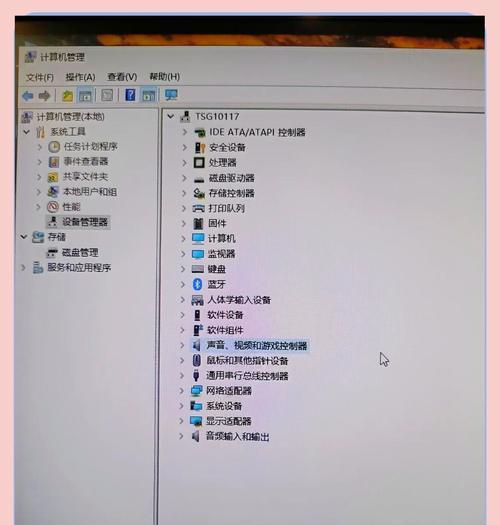
以上就是导致电脑无声的常见原因及相应的解决步骤。在实践中,多数情况下通过这些基本的故障排除步骤都能找到问题所在并解决它。如果问题依旧无法解决,可能需要考虑硬件故障,此时,请寻求专业的技术支持。希望本文的内容能够帮助您顺利解决电脑无声的问题,恢复美妙的音频体验。
标签: 电脑
版权声明:本文内容由互联网用户自发贡献,该文观点仅代表作者本人。本站仅提供信息存储空间服务,不拥有所有权,不承担相关法律责任。如发现本站有涉嫌抄袭侵权/违法违规的内容, 请发送邮件至 3561739510@qq.com 举报,一经查实,本站将立刻删除。
相关文章
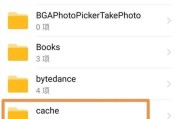
在购买二手华为电脑时,可能需要进行一系列设置,以便将电脑完全个性化,其中最重要的步骤之一可能就是删除原用户账户。原账户可能会包含前所有者的数据或隐私信...
2025-04-18 1 电脑

在数字时代,跨品牌的设备配对是一个常见的需求。苹果设备和华为电脑的配对也不例外。很多用户可能希望将iPhone或iPad与华为笔记本电脑无缝连接,以实...
2025-04-18 1 电脑

随着电子产品的更新换代越来越快,很多用户都会面临如何处理旧电脑配件的问题。在清镇,想要找到合适的回收点并不难,但回收价格的确定却是一个复杂的过程。本文...
2025-04-17 5 电脑

随着个人电脑技术的飞速发展,越来越多的用户开始关注如何将音箱与电脑连接,并进行音频输出设置,同时也会涉及到显卡的音频输出配置,以获得更优质的视听体验。...
2025-04-17 5 电脑

在当今数字化时代,拥有个人电脑已成为许多人的日常生活和工作的一部分。为了充分发挥电脑的性能,合理摆放和管理电脑配件至关重要。本文将向您介绍一些电脑配件...
2025-04-17 3 电脑

杭州作为一座充满活力的现代化城市,不仅在科技发展方面有显著成就,而且在电脑配件的零售市场中也拥有众多选择。无论是电脑发烧友还是普通用户,了解杭州哪里有...
2025-04-17 3 电脑